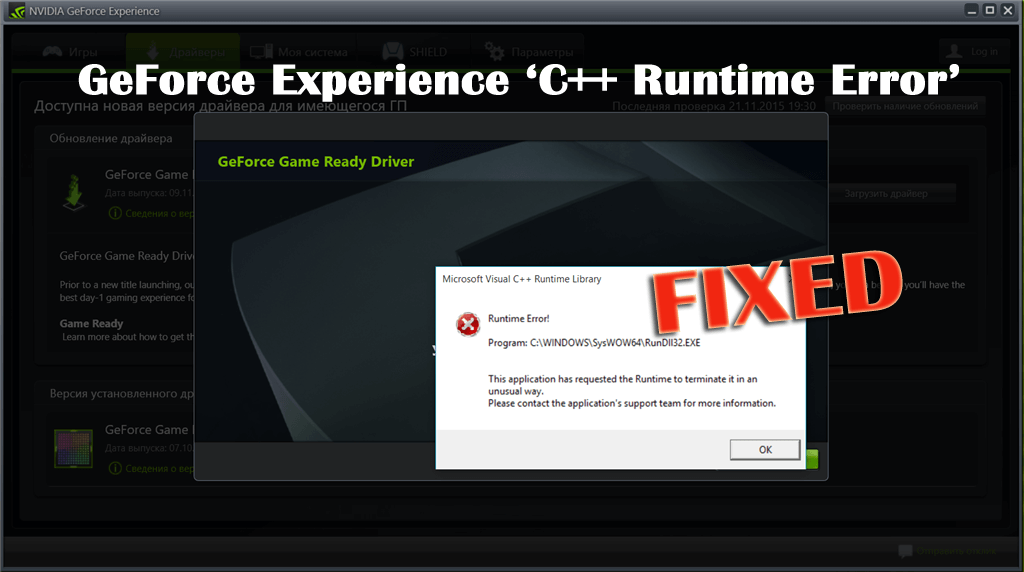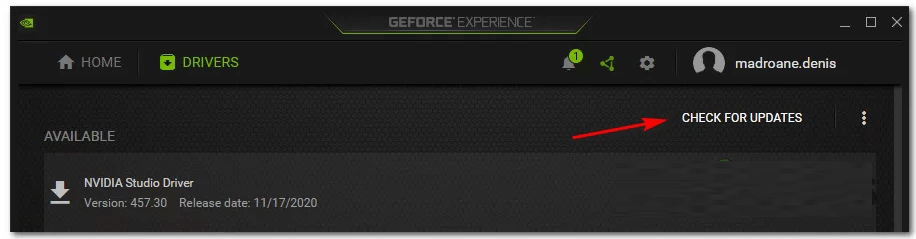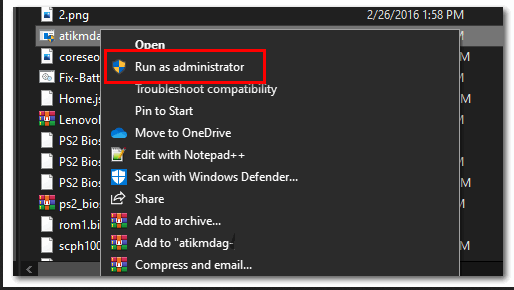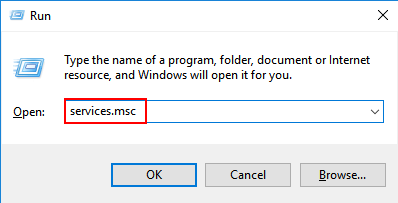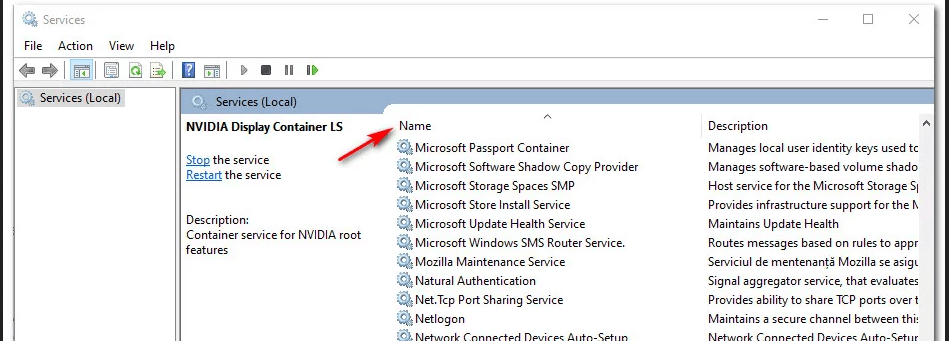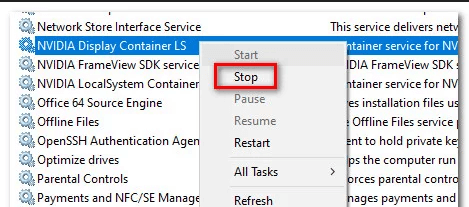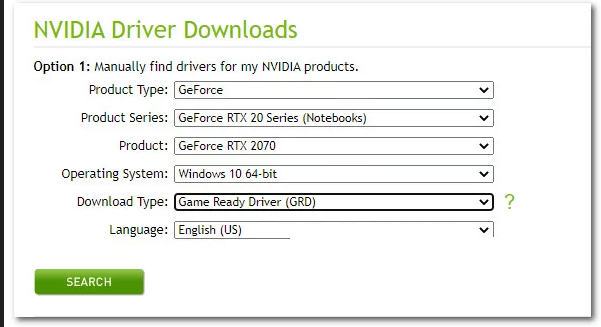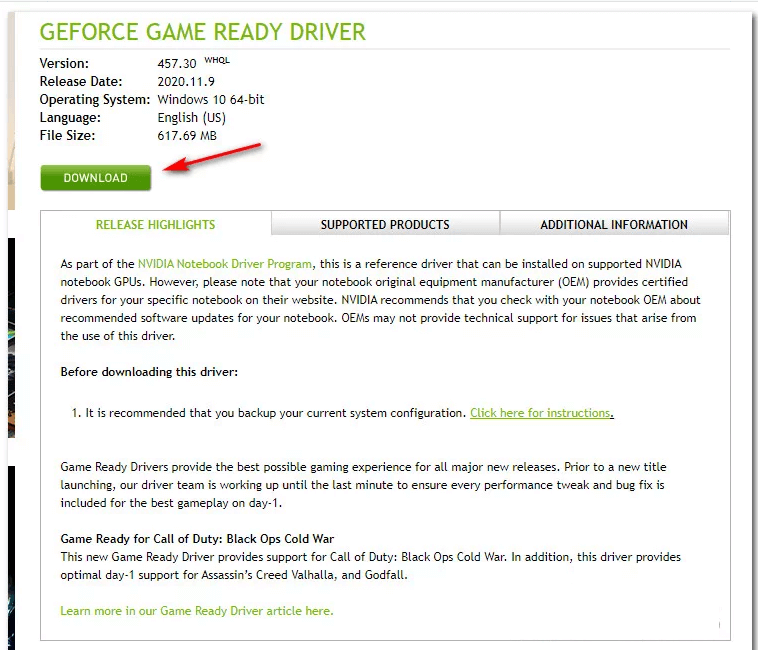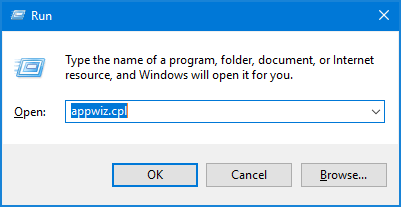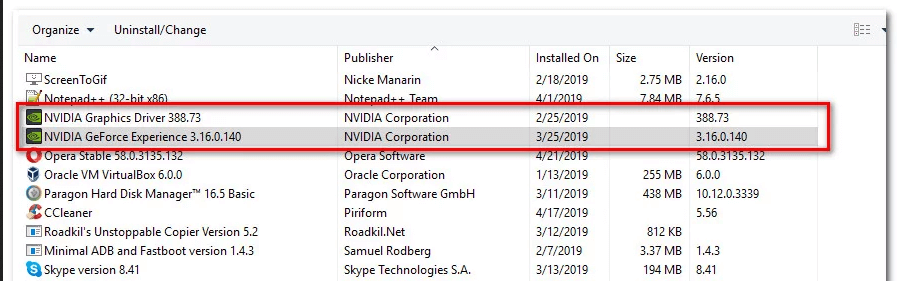Samenvatting – Omgaan met de ‘C ++ RRuntime-fout’ tijdens het installeren of starten van Nvidia GeForce Experience? Vraagt u zich af wat de oorzaak is van ‘C ++ Runtime-fout’ van GeForce Experience en hoe u ‘C ++ Runtime-fout’ kunt oplossen, en blijf dan het artikel lezen.
GeForce Experience ‘C ++ Runtime-fout’ is erg irritant en komt vaak voor wanneer gebruikers proberen een GeForce Game Ready-stuurprogramma te installeren met behulp van de GeForce Experience-interface.
Dit is een veel voorkomende fout en talloze gebruikers rapporteren erover op de forumthreads. Dus volg hieronder de fixes die zijn gegeven om C ++ Runtime-fout op te lossen.
Hoe los ik de GeForce Experience C ++ Runtime-fout op?
Table of Contents
Oplossing 1 – Start uw systeem opnieuw op
Veel gebruikers hebben bevestigd dat het opnieuw opstarten van het systeem voor hen werkt om C ++ Runtime-fout met Nvidia Experience op te lossen.
Dus als u de fout krijgt tijdens het bijwerken proces van het stuurprogramma en het bijwerken proces is nog niet voltooid, dan wordt hier voorgesteld om uw computer opnieuw op te starten en wanneer de computer opnieuw opstart, opent u Nvidia Experience> bezoek het tabblad bestuurder> klik op Controleren op bijwerken en controleer of de bijwerken is correct geïnstalleerd.
Als er geen upbijwerken date in behandeling is, is het duidelijk dat het installatieproces is geslaagd. Maar als de Nvidia Experience zich nog steeds op een nieuwe bestuurder versie bevindt, klikt u op de knop Downloaden en herhaalt u het installatieproces.
Ik hoop dat het Downloaden proces de tweede keer succesvol wordt, maar als het de tweede keer mislukt, volg dan de volgende oplossing.
Oplossing 2 – Voer Nvidia Experience uit met Admin Access
Mogelijk krijgt u de Nvidia GeForce Experience C ++ Runtime-fout vanwege het toestemmingsprobleem waardoor het installatieprogramma bepaalde bestanden niet kan uitwisselen omdat de beheerderstoegang ontbreekt.
Maar voordat u het als beheerder uitvoert, moet u ervoor zorgen dat de Nvidia Exxperience volledig is gesloten en dat er momenteel geen achtergrondproces actief is.
Om het probleem op te lossen, dwingt u uw besturingssysteem om Nvidia Experience te openen met beheerderstoegang. Dit zorgt ervoor dat Nvidia de nodige machtigingen heeft om de bijwerken te installeren.
Volg de stappen om het als admin uit te voeren:
- Klik met de rechtermuisknop op het uitvoerbare bestand of de snelkoppeling van Nvidia Experience> en selecteer in het contextmenu> Als administrator uitvoeren.
- Zoals gevraagd door het UAC (Gebruikersaccountbeheer) menu> klik op Ja om beheerderstoegang te verlenen.
Probeer nu de bijwerken te installeren en controleer of het bijwerken proces is voltooid zonder de C ++ Runtime-fout in de Nvidia Experience. Maar als de fout zich blijft voordoen, probeer dan de volgende oplossing.
Oplossing 3 – Schakel Nvidia-gerelateerde Diensten uit
Als u nog steeds een Nvidia GeForce Experience C ++ Runtime-fout krijgt, is er een mogelijkheid dat u vanwege de Nvidia-gerelateerde Diensten met het probleem wordt geconfronteerd.
Dus, hier wordt voorgesteld om Nvidia-gerelateerde Diensten uit te schakelen voordat u probeert Nvidia Experience te verwijderen of terwijl u een gerelateerd programma verwijdert.
Volg de onderstaande stappen:
- Voer Windows-toets + R> uit en typ in het dialoogvenster Uitvoeren> services.mse> druk op Enter om het scherm Diensten te openen.
Let op: als de UAC (Gebruikersaccount controle) daarom wordt gevraagd> klik dan op Ja om de beheerderstoegang te verlenen.
- En aangezien u zich in het scherm Diensten bevindt> ga naar het gedeelte aan de rechterkant> klik op het pictogram Naam om de lijst in alfabetische volgorde te krijgen.
- Als de lijst verschijnt> klik met de rechtermuisknop op elke Diensten, te beginnen met NVIDIA> en selecteer in het menu dat verschijnt> Stoppen.
- Zorg ervoor dat u de gegeven stappen herhaalt totdat elke Nvidia-Diensten is uitgeschakeld.
Zodra alle Diensten zijn uitgeschakeld, kunt u het verwijderingsproces herhalen dat de Nvidia Experience C ++ Runtime-fout veroorzaakte.
Als de fout echter nog steeds niet is verholpen, gaat u naar de volgende oplossing.
Oplossing 4 – Installeer de bijwerken handmatig
Als Nvidia Experience de stuurprogrammaversie nog steeds niet automatisch kan bijwerken, wordt hier voorgesteld om het stuurprogramma handmatig bij te werken. Omdat dit voor u kan werken om C ++ Runtime-fout op te lossen in Nvidia Experience.
Veel gebruikers hebben bevestigd dat het handmatig installeren van de Nvidia-bijwerken naar de nieuwste versie voor hen werkt. Welnu, het handmatige proces is niet afhankelijk van Nvidia Experience voor het ophalen van de vereiste bestanden en deze lokaal downloaden.
Volg dus de gegeven stappen om de bijwerken handmatig te installeren vanaf de officiële website van Nvidia:
- Open eerst uw standaardbrowser> bezoek de pagina Downloaden bestuurder van Nvidia.
- En als de pagina wordt geopend> stel het juiste producttype, productserie, product, besturingssysteem in> en selecteer onder Downloaden type> Game Ready-stuurprogramma.
- Selecteer ten slotte uw taal> klik op Zoeken om de juiste bestuurder versie te vinden.
- Als het juiste stuurprogramma is geïdentificeerd> klik op de knop Downloaden en wacht tot het Downloaden proces is voltooid.
Let op: als u wordt omgeleid naar een andere pagina> klik dan nogmaals op Downloaden om het installatieproces te starten.
- En als het Downloaden proces is voltooid> dubbelklik op het installatieprogramma> klik op Ja bij de UAC (Gebruikersaccount controle) om beheerderstoegang te verlenen en volg de instructies op het scherm om de installatie van het in behandeling zijnde stuurprogramma te voltooien.
- Welnu, als de installatie met succes is voltooid zonder de C ++ Runtime-fout te tonen, start u uw computer opnieuw op
Maar als de fout zich blijft voordoen, ga dan naar de volgende oplossing. Bovendien kunt u het Nvidia Gefore-stuurprogramma ook bijwerken door het automatische hulpprogramma voor het bijwerken van stuurprogramma’s uit te voeren.
Krijgen Driver Updater om Nvidia bestuurder automatisch bij te werken
Oplossing 5 – Installeer Nvidia Experience opnieuw
Als geen van de bovengenoemde fixes voor u werkt om de GeForce Experience C ++ Runtime-fout op te lossen, dan wordt hier voorgesteld om de Nvidia Experience te verwijderen en vervolgens opnieuw te installeren met elk Nvidia-onderdeel en de bijbehorende noodzaak.
Volg onderstaande stappen:
- Druk op de Windows-toets + R> en typ in het vak Uitvoeren appwiz.cpl> druk op Enter om het scherm Programma’s en functies te openen.
Let op – Als daarom wordt gevraagd door de UAC (User Account Control)> klik dan op Ja om admin-toestemming te verlenen
- En zoals u bent in het venster Programma’s en onderdelen> door op de kolom Uitgever te klikken om alle geïnstalleerde via hun uitgever te sorteren.
- Als u de applicaties correct bestelt> klik met de rechtermuisknop op het eerste item gepubliceerd door Nvidia Corporation> en selecteer Verwijderen in het contextmenu.
- Herhaal het proces vervolgens met elk item dat door Nvidia Corporation uit deze lijst wordt gepubliceerd.
- Volg vervolgens het verwijderingsproces totdat u in staat bent om elk onderdeel dat door Nvidia Corporation is gepubliceerd, te verwijderen. Zorg ervoor dat u elk onderdeel en elke afhankelijkheid met betrekking tot Nvidia verwijdert.
- En als het deïnstallatieproces is voltooid> start u uw computer opnieuw op en wacht u tot het volgende opstarten is voltooid.
- Als de computer opnieuw opstart> bezoek de Downloaden pagina van Nvidia Experience en Downloaden de nieuwste beschikbare Nvidia-versie.
- Zorg ervoor dat u de instructies op het scherm volgt om de installatie van de nieuwste versie van Nvidia Experience te voltooien.
- En terwijl de GeForce Experience-applicatie opnieuw wordt geïnstalleerd> start u de applicatie en gaat u naar het tabblad bestuurder> klikt u op Controleren op bijwerken en installeert u vervolgens elke in behandeling zijnde bestuurder bijwerken waar u om wordt gevraagd.
Dit zijn dus de oplossingen die u nodig hebt om de GeForce Nvidia Experience C ++ Runtime-fout te herstellen.
Waarom krijg ik een C ++ Runtime-fout?
Welnu, er zijn veel verschillende redenen die verantwoordelijk zijn voor de GeForce Experience C ++ Runtime-fout. Bekijk er hieronder een paar:
- Vanwege de installatiefouten of de installatie van de Nvidia-bestuurder is niet succesvol voltooid
- Het conflict van de Nvidia-Diensten kan ook de fout veroorzaken.
- Als de Nvidia-ervaring geen beheerderstoegang heeft.
- In sommige gevallen het onophoudelijke probleem met de bijwerken functie
- Vanwege de corruptie van het systeembestand tijdens het installeren van Nvidia Experience.
De beste en gemakkelijke manier om uw Windows 10 pc / laptop te versnellen
Als uw Windows 10-pc of -laptop traag is of verschillende fouten en problemen vertoont, wordt hier aangeraden om uw systeem te scannen met de PC Reparatie Tool.
Dit is een multifunctionele tool die door één keer scannen verschillende computerfouten detecteert en herstelt, malware verwijdert, hardwarefouten verwijdert, bestandsverlies voorkomt en de beschadigde systeembestanden herstelt om de prestaties van Windows-pc’s te versnellen.
Niet alleen dit, maar u kunt ook andere fatale pc-fouten herstellen, zoals BSOD-fouten, DLL-fouten, registervermeldingen, runtimefouten, toepassingsfouten en vele andere repareren. U hoeft alleen de tool te downloaden en te installeren, de rest wordt automatisch gedaan.
Krijgen PC Reparatie Tool om de prestaties van uw Windows 10 pc te optimaliseren
Conclusie:
Dit gaat dus allemaal over de GeForce Experience C ++ Runtime-fout. Welnu, dit is geen erg hardnekkige fout, gelukkig zijn er oplossingen die voor u werken om de C ++ Runtime-fout in Nvidia te verwijderen.
Hier heb ik mijn best gedaan om de mogelijke fixes op te sommen om van de fout af te komen en de Nvidia GeForce-ervaring gemakkelijk bij te werken. Volg gewoon de oplossingen die een voor een worden gegeven zorgvuldig totdat u degene vindt die voor u werkt.
Ik hoop dat het artikel voor jou werkt. Maar als er iets is dat ik heb gemist of als u suggesties, vragen of opmerkingen heeft met betrekking tot het gepresenteerde, aarzel dan niet om met ons te delen op onze Facebook-pagina.
Vergeet ook niet op de vind-ik-leuk-knop te drukken en volg ons op onze social media-handvatten voor meer interessante handleidingen en handige tips om uw computer te beschermen tegen fouten en problemen.
Succes..!
Hardeep has always been a Windows lover ever since she got her hands on her first Windows XP PC. She has always been enthusiastic about technological stuff, especially Artificial Intelligence (AI) computing. Before joining PC Error Fix, she worked as a freelancer and worked on numerous technical projects.